随着科技的不断进步,我们对电脑系统的要求也越来越高。而Win7系统作为一款稳定性和易用性都较好的操作系统,备受用户喜爱。然而,传统的安装方式可能会耗费较多时间和精力。而使用U盘作为系统盘安装Win7系统,不仅能大大节省安装时间,还可以更方便地在不同电脑上进行安装。接下来,本文将为大家详细介绍如何使用U盘安装Win7系统。
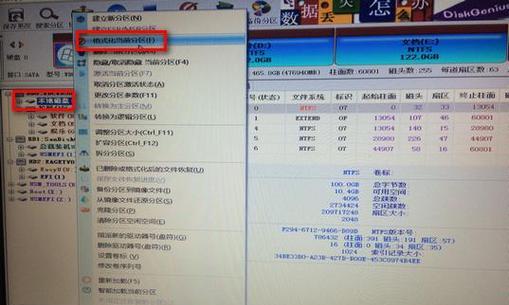
一、准备工作:购买一个容量较大的U盘,并格式化为FAT32文件系统。
在安装Win7系统之前,我们需要先购买一个容量足够大的U盘,一般推荐容量在8GB以上。将U盘连接至电脑,并进行格式化操作,选择FAT32文件系统。
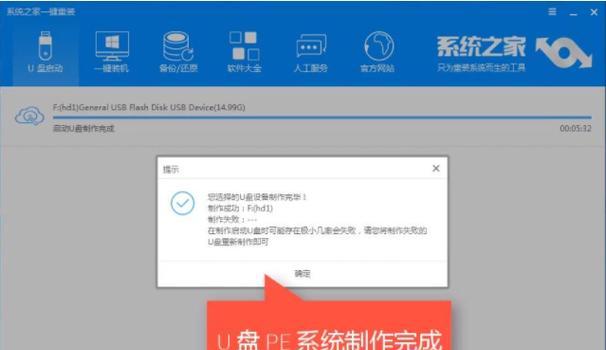
二、下载Win7系统镜像文件:从官方网站下载所需的Win7系统镜像文件。
在安装Win7系统之前,我们需要先从官方网站下载所需的Win7系统镜像文件。确保下载的文件与您的电脑硬件兼容,并具备合法的授权。
三、创建U盘启动盘:使用专业工具将U盘制作成可引导的启动盘。
接下来,我们需要使用专业的工具将U盘制作成可引导的启动盘。这样才能保证我们能够通过U盘启动并安装Win7系统。推荐使用常见的U盘启动制作工具,如UltraISO、WinToFlash等。
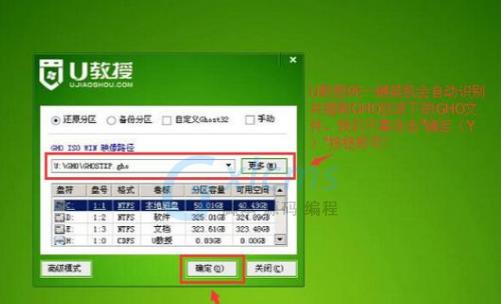
四、设置电脑启动顺序:在BIOS设置中将U盘设置为第一启动项。
在安装Win7系统之前,我们还需要进入电脑的BIOS设置界面,并将U盘设置为第一启动项。这样,当我们开机时,电脑会自动通过U盘来引导系统安装。
五、重启电脑:按照提示重启电脑,并按任意键开始安装过程。
设置完电脑的启动顺序后,我们需要按照提示重启电脑。在重启过程中,我们需要按下任意键来开始安装过程。确保在屏幕上出现“按任意键以启动”时,迅速按下任意键。
六、选择语言和其他首选项:根据个人需求选择语言和其他首选项。
在进入Win7系统安装界面后,我们需要根据个人需求选择语言和其他首选项。这样可以确保在安装完成后,系统的语言和设置能够符合我们的习惯和需求。
七、点击“安装”按钮:开始正式安装Win7系统。
在选择完语言和首选项后,我们需要点击“安装”按钮,开始正式安装Win7系统。这个过程可能会花费一些时间,请耐心等待。
八、接受许可协议:阅读并接受Win7系统的许可协议。
在安装Win7系统之前,我们还需要阅读并接受Win7系统的许可协议。这是系统安装的必要步骤,请仔细阅读并确保同意相关条款。
九、选择安装类型:根据个人需求选择合适的安装类型。
在安装Win7系统时,我们需要选择合适的安装类型。一般来说,有两种选择:升级和自定义。如果是全新安装,我们应该选择自定义。
十、选择安装位置:选择将Win7系统安装到哪个分区。
在选择完安装类型后,我们还需要选择将Win7系统安装到哪个分区。如果没有特殊需求,我们可以选择系统默认推荐的分区进行安装。
十一、等待安装完成:耐心等待系统安装过程完成。
在完成以上设置后,我们只需要耐心等待系统安装过程完成。这个过程可能会花费一定的时间,请不要中途进行任何操作,以免影响安装的顺利进行。
十二、设置用户名和密码:为Win7系统设置用户名和密码。
在Win7系统安装完成后,我们需要为系统设置一个用户名和密码。这个用户名将用于登录系统,并确保系统的安全性。
十三、进行必要的系统设置:根据个人需求进行一些必要的系统设置。
在完成用户名和密码的设置后,我们还可以根据个人需求进行一些必要的系统设置。比如,设置网络连接、更新系统驱动等。
十四、完成安装:安装完成后,重启电脑即可享受Win7系统带来的便利。
在进行了所有必要的设置后,我们可以选择重启电脑。这样,我们就可以享受到全新安装的Win7系统所带来的便利和优势了。
使用U盘安装Win7系统是一种快速、方便且灵活的安装方式。通过准备工作、制作启动盘、设置启动顺序以及按照提示进行安装等步骤,我们可以轻松地完成整个安装过程。相信通过本文的介绍,大家已经对U盘安装Win7系统有了更加深入的了解,并且可以在实际操作中更加得心应手了。希望本文能对大家有所帮助,祝愿大家安装成功,享受Win7系统的便利。





